


当您在Win7电脑上看到文字显示为乱码时,这可能会给您的日常使用带来困扰。乱码可能会出现在文件名、网页内容甚至系统界面中,影响您的正常使用体验。不过,幸运的是,通常情况下这个问题可以比较容易地得以解决。
具体方法如下:
1、点触开始按钮,然后选取“控制面板”。
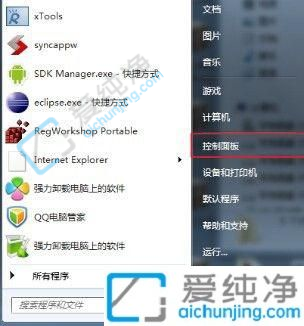
2、先将“查看方式”设为“类别”,再点触“时钟、语言和区域”。
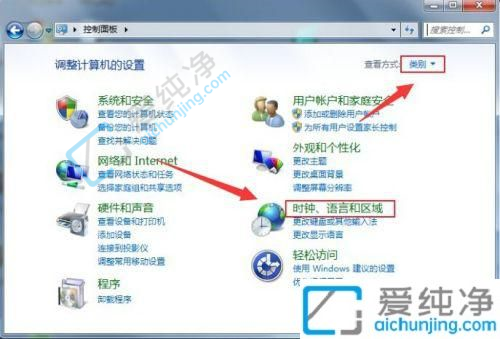
3、接着点触“区域和语言”。
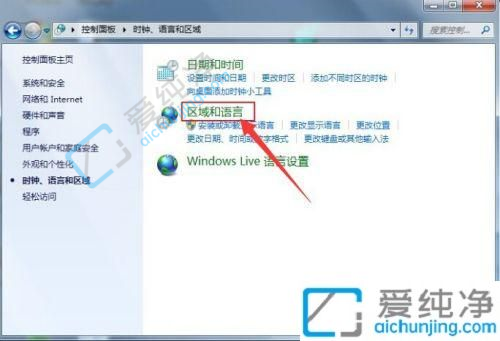
4、选取“管理”选项卡,然后点击“更改系统区域设置”。
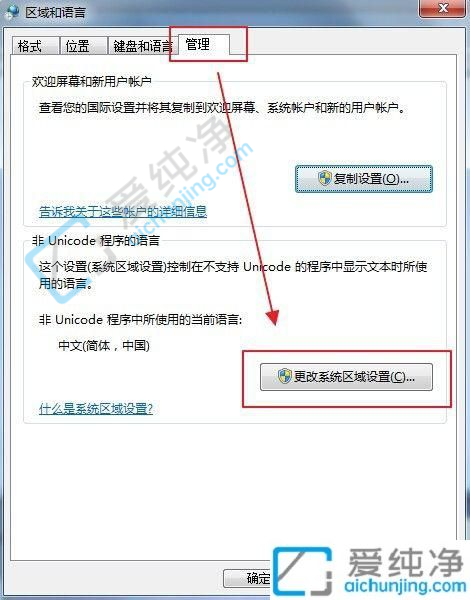
5、将“当前系统区域设置”改为“英语”,然后点击确认按钮,重新启动计算机。重新启动后,整个系统往往会显示乱码。
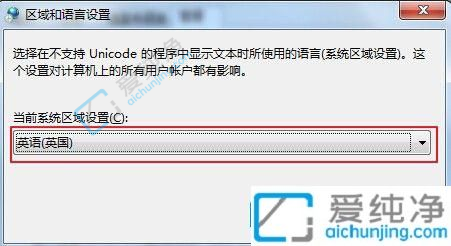
6、重新启动计算机后,再次找到上述位置。将“当前系统区域设置”改为“中文简体”,点击确认按钮,重新启动计算机。
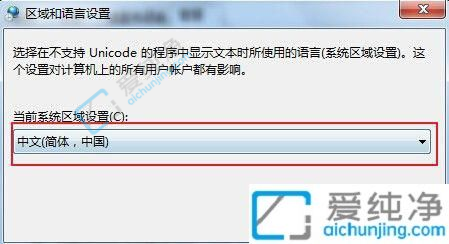
通过以上的解决方法,你可以尝试修复Windows 7电脑字体乱码的问题。这些方法大多数都是简单易行的,但是请务必谨慎操作,避免对系统造成不必要的损害。希望本文对你有所帮助,祝你能够顺利恢复正常的字体显示!
| 留言与评论(共有 条评论) |